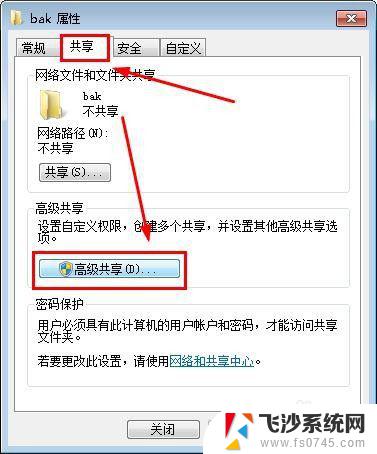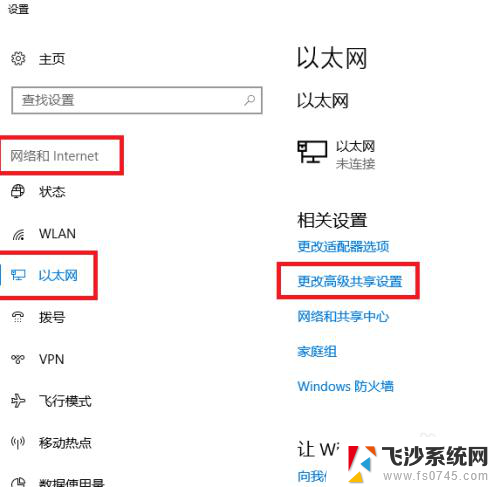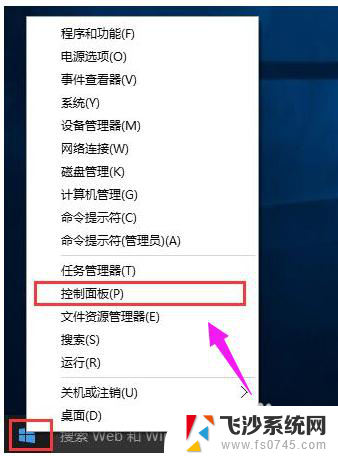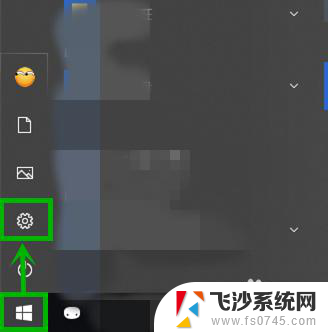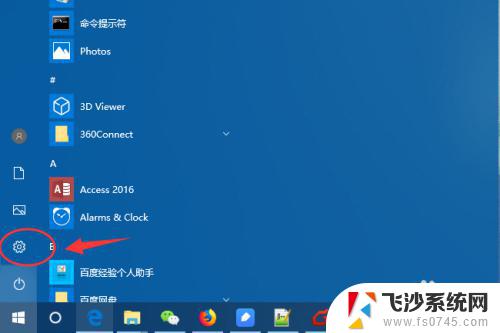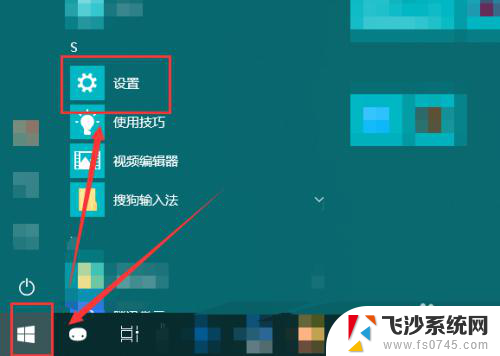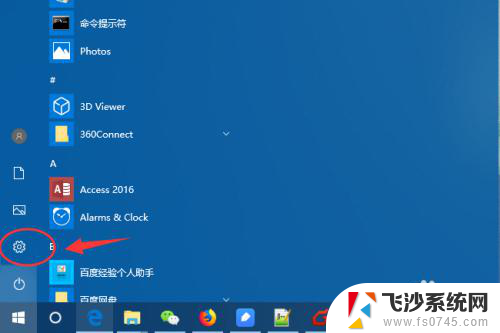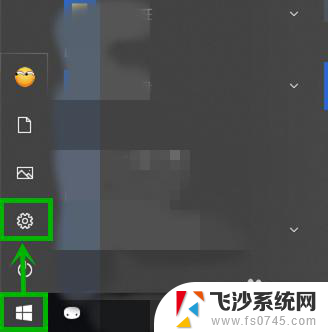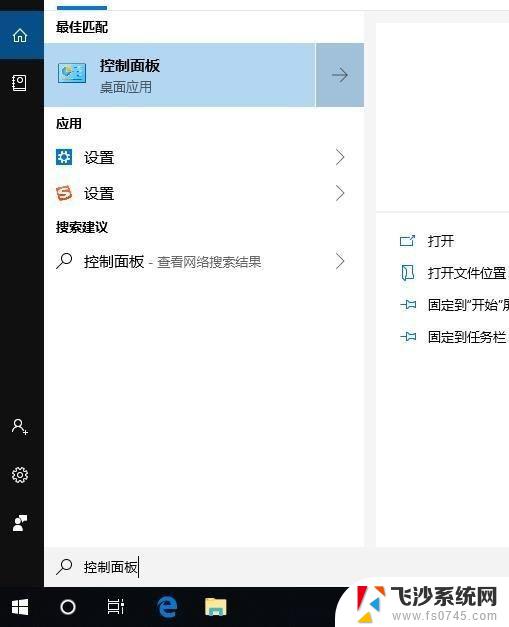win7共享指定的网络名不再可用 共享打印机XP访问Win7/Win10出现指定的网络名不再可用怎么办
在日常使用电脑的过程中,我们有时候会遇到一些网络共享问题,比如在使用Windows 7时,共享指定的网络名不再可用,或者在使用Windows 10或Windows 7系统时,共享打印机XP访问出现指定的网络名不再可用的情况,这些问题给我们的工作和生活带来了不便,因此我们需要寻找解决方案。接下来我们将探讨这些问题的原因以及如何解决它们,帮助大家更好地应对网络共享的困扰。
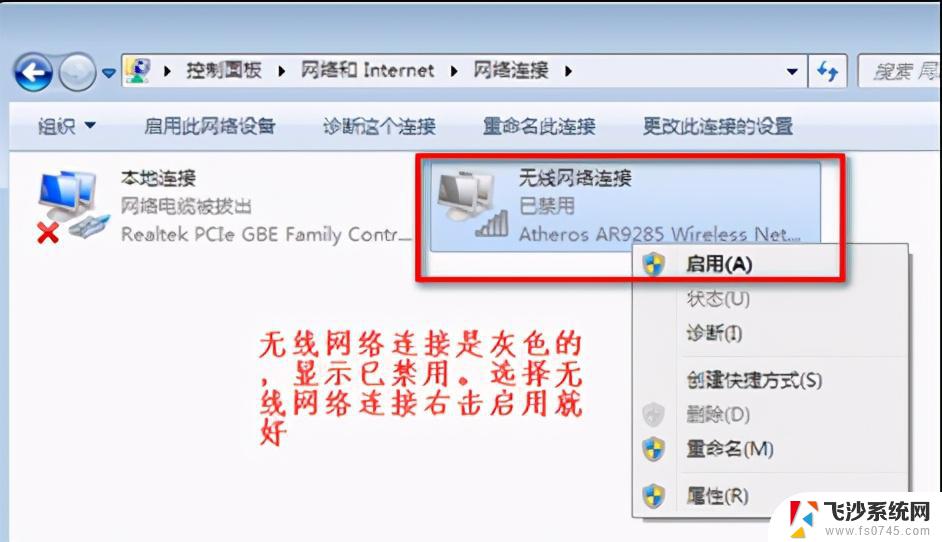
如果你尝试连接仅支持SMBv1的设备,或者如果这些设备尝试连接到你的设备,可能会收到以下错误消息:
无法连接到文件共享,因为它不安全。此共享需要旧的SMB1协议,它不安全,并且可能使你的系统受到攻击。你的系统需要SMB2或更高版本,指定的网络名不再可用,未指定的错误0x80004005,系统错误64,指定的服务器无法执行请求的操作,错误58。
具体解决方法
我们只需要在Win10或者Win7系统中开启SMBv1服务即可,具体方法如下。
Win10系统启用SMBv1的方法
首先我们右键点击“开始菜单”,选择“windows powershell(管理员)”,在powershell窗口中输入如下命令,会提示需要重启,我们输入Y,并回车键自动重启就可以生效啦。
Enable-WindowsOptionalFeature-Online-FeatureName SMB1Protocol
这样就成功将win10的SMBV1开启了,就可以解决这个问题了。当然如果你想要关闭这个SMBV1,方法如下。
Win10系统禁用SMBv1的方法
首先我们右键点击“开始菜单”,选择“windows powershell(管理员)”,在powershell窗口中输入如下命令,会提示需要重启,我们输入Y,并回车键自动重启就可以生效啦。
Disable-WindowsOptionalFeature-Online-FeatureName SMB1Protocol
Win7系统启用SMBv1的方法
首先我们点击“开始菜单”,点击“运行”。在运行中输入“CMD”,并点击确定,粘贴一下如下命令到CMD命令提示符窗口中,并按回车确定。
Reg add"HKLMSYSTEMCurrentControlSetservicesLanmanServerParameters"/v"SMB1"/t REG_DWORD/d"1"/f
Win7系统禁用SMBv1的方法
首先我们点击“开始菜单”,点击“运行”。在运行中输入“CMD”,并点击确定,粘贴一下如下命令到CMD命令提示符窗口中,并按回车确定。
Reg add"HKLMSYSTEMCurrentControlSetservicesLanmanServerParameters"/v"SMB1"/t REG_DWORD/d"0"/f
重启之后即可生效。
以上就是win7共享指定的网络名不再可用的全部内容,还有不清楚的用户可以参考以上步骤进行操作,希望能对大家有所帮助。